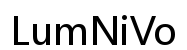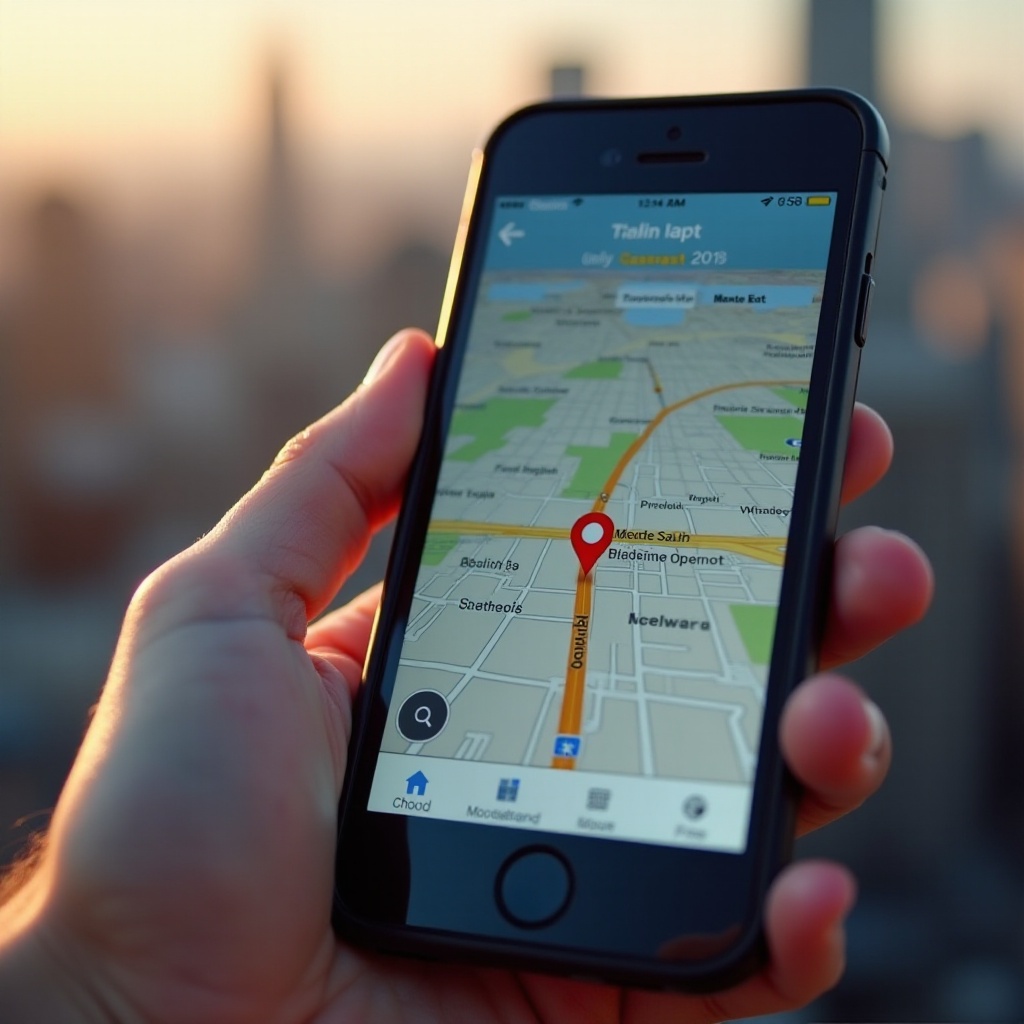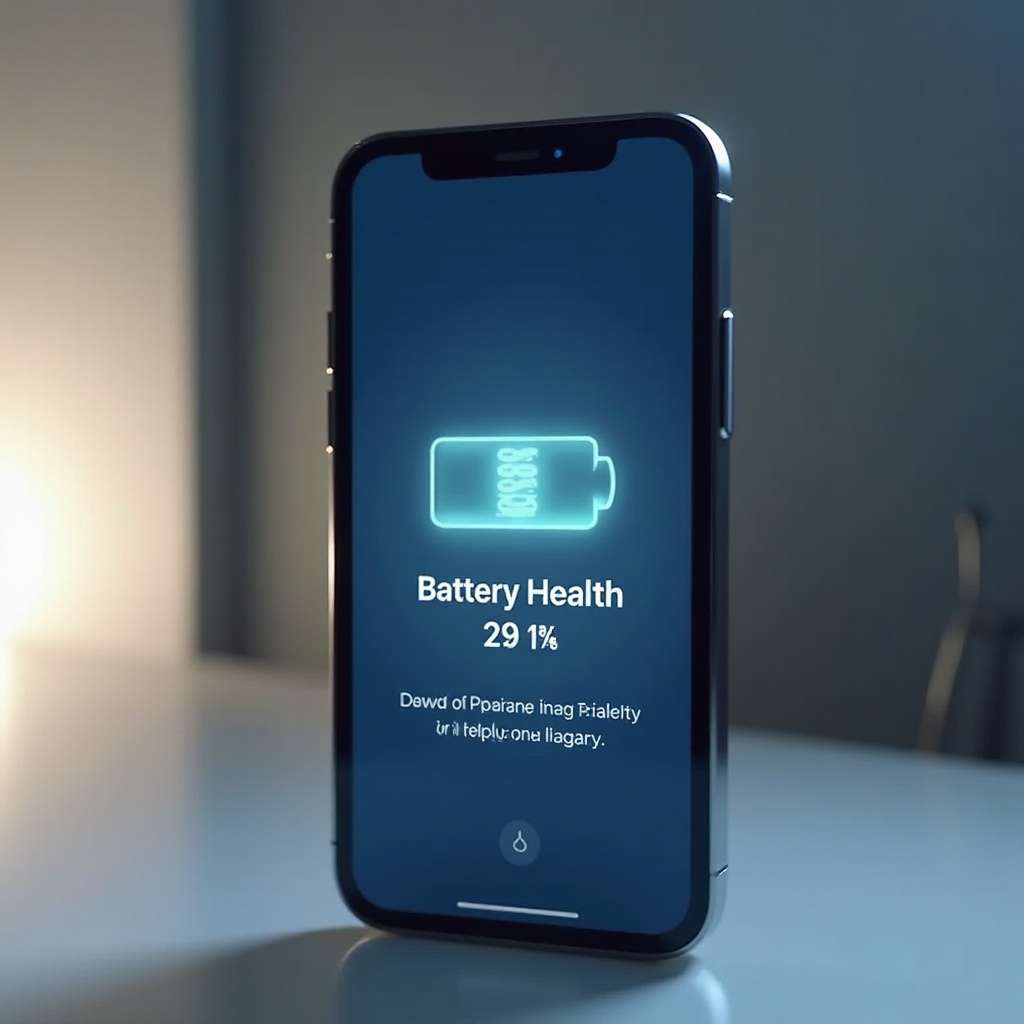Mac 洗機指南:全面清理與優化
引言
Mac 的長時間使用後可能面臨效能降低或系統延遲的困擾,這時,適時進行洗機可以有效解決問題。透過適當的洗機,您不僅可以釋放系統資源、提升運行速度,也能確保您個人資料的安全。本指南將引導您完成 Mac 的洗機過程,從準備到完成。

為什麼需要進行 Mac 洗機
隨著使用時間的推移,Mac 上的暫存檔及冗餘資料不斷累積,這些不僅佔用大量存儲空間,也會拖慢系統效能。透過洗機清除這些無用的檔案,您可以釋放出珍貴的儲存空間,並使系統更快速。此外,在轉售或捐贈 Mac 前洗機,也能確保所有個人資料從裝置上移除,提供使用者多一層的隱私保障。
洗機前的準備工作
在開始洗機之前,全面準備能確保洗機過程的順利完成。
-
資料備份的重要性
在洗機之前確保所有重要資料已經使用 Time Machine 或其他備份工具妥善備份。這一舉措能讓您在發生意外時仍能輕鬆恢復資料。 -
確保系統穩定性
在進入洗機流程前,確認系統的軟體更新已皆安裝,這能保持系統的穩定性,同時減少潛在的錯誤發生。
做好以上準備後,您便可以進行洗機操作了。

開始洗機操作
洗機操作的第一步是將 Mac 進入復原模式。
-
進入復原模式
按住 Command + R 並重新啟動 Mac,直到螢幕上出現 Apple 標誌或旋轉地球圖標。這是進入復原模式的步驟,接下來可以進行系統磁碟操作。 -
使用磁碟工具程式
在復原模式下,啟動磁碟工具,選擇系統磁碟並點選’抹掉’。確認格式選擇為’APFS’或’Mac OS 擴展(日誌式)’。確保做好把握因為這會清除系統上的所有資料。
完成系統磁碟的抹除後,您將進入下一步行重裝 macOS 系統。

重裝 macOS 系統
完成系統磁碟的清理後,接下來是重裝操作系統。
-
選擇合適的系統版本
再次進入復原模式,從選單中選擇”重新安裝 macOS”。遵循指示選擇您所希望安裝的 macOS 版本,通常最新版本能提供最佳的效能和安全保障。 -
安裝過程需注意的事項
在系統重裝過程中,保持電腦電源穩定並接入網絡,這樣可以避免出現安裝中斷或錯誤,確保過程順利完成。
完成系統的重裝後,Mac 的性能通常會有改進,接下來是資料的恢復與系統設置。
洗機後的資料恢復與系統設置
成功完成系統重裝後,接下來需要恢復資料並調整系統設定。
-
恢復資料的最佳方法
使用 Time Machine 恢復先前備份的資料,您可以選擇需要恢復的日期和時間進行恢復,確保重要文件無遺漏。 -
個性化系統設置
完成資料恢復後,可以依據個人喜好重新設定系統環境,例如,更改桌面背景或設置偏好設定,確保最佳的用戶體驗。
洗機過後,您會發現系統變得更快速且高效。
定期洗機的好處
定期的系統清理和優化能確保 Mac 的持續良好性能。這樣不僅能夠長期維持操作效能,還能避免系統資源因垃圾檔案而不必要的佔據。這也是保持系統安全的重要步驟,能有效降低安全風險。
結論
當您的 Mac 表現遲緩或準備轉售時,進行洗機是最有效的解決方案之一。通過移除多餘的數據,提升系統效率以及保護個人信息,這些都使得洗機成為必須操作。在本文的指引下,您已經學會如何輕鬆完成洗機程序,使您的 Mac 脫胎換骨。
常見問題解答
洗機後 Mac 系統能提高多少效率?
洗機後可提升系統運行速度,視具体數據量和使用情況不同。
洗機會刪除所有應用程式和資料嗎?
是的,洗機會清除所有內容,確保提前備份。
如何檢查是否需要再次洗機?
如發現系統運行速度變慢或磁碟空間不足,是需再次洗機的信號。